|
|||||||||||
|
|||||||||||
|
Настройка Wi-Fi соединения TACTILION
Убедитесь что терминал выведен на главный экран (логотип Альфа-Банка), далее нажмите желтую клавишу два раза для выхода в экран настройки.
Вот такой экран:
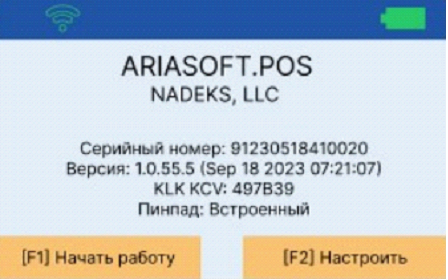
|
|
|
Для дальнейшей настройки связи нажмите на клавишу F2. |
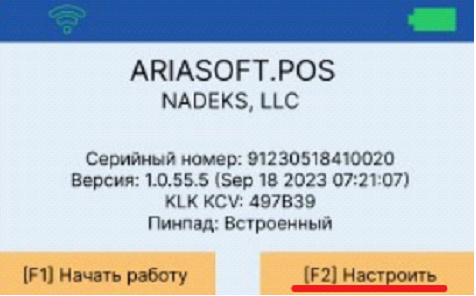
|
|
Введите пароль — 777777 и нажмите на зеленую клавишу. |
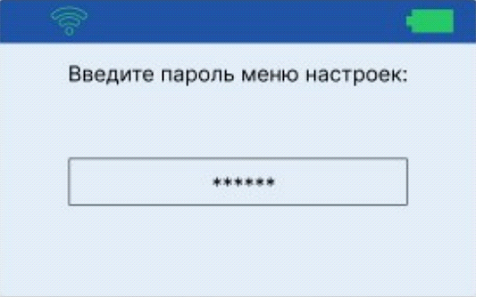
|
|
Выберите пункт 1. «Административное меню» и нажмите на зеленую клавишу. |

|
|
Для настройки связи выберите пункт 2. «Варианты связи» и нажмите на зеленую клавишу. |

|
|
Выберите пункт 1. «Настроить соединения» и нажмите на зеленую клавишу. |

|
|
Выберите пункт, который будет подписан как Wi-Fi (название может отличаться) и нажмите на зеленую клавишу. |

|
|
Откроется окно в котором будут указаны: SSID — название сети Пароль — пароль от сети Если указанные данные верны со слов клиента, но проблема со связью остается попросите клиента перезагрузить роутер и попробовать транзакцию снова. Если данные отличаются, нажмите клавишу F1 и переходите к следующему пункту инструкции. |

|
|
Оставьте пункт «ВВЕДИТЕ ИМЯ СОЕДИНЕНИЯ» нетронутым и нажмите на зеленую клавишу. |
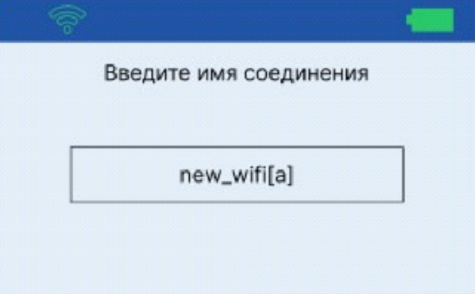
|
|
Появится список доступных Wi-Fi сетей, выберите нужную и нажмите на зеленую клавишу. |
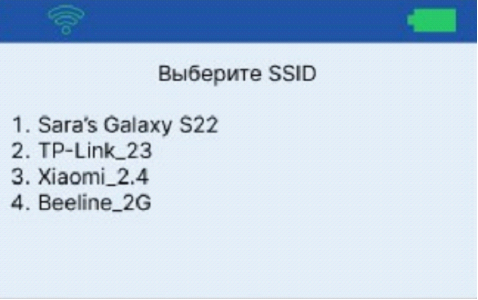
|
|
Введите пароль: В строке ввода вы можете ввести: 1. цифры — [1] 2. заглавные буквы — [A] 3. маленькие буквы — [a] 4. символы — [!] Чтобы установить символ «.», нажмите на кнопку F2 или *. Чтобы переключить ввод с цифр на буквы или символы, нажмите на кнопку F1 или # один или несколько раз. Чтобы установить символы «!», «@», «#», «$», «%», «&», «(», «)», «-», «_», «\», «/», «[», «]» выберите режим «символы — [!]» и нажимайте на кнопку 0 до тех пор, пока не отобразится нужный символ. Если необходимо стереть некорректное наименования используйте желтую клавишу. После того как ввели пароль нажмите на зеленую клавишу. |
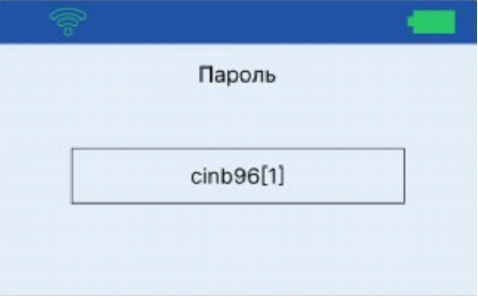
|
|
Оставьте пункт «РЕЖИМ» нетронутым и нажмите на зеленую клавишу. |
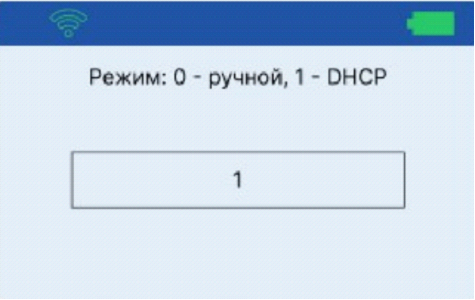
|
|
Оставьте пункт «РАЗМЕР MTU» нетронутым и нажмите на зеленую клавишу. |
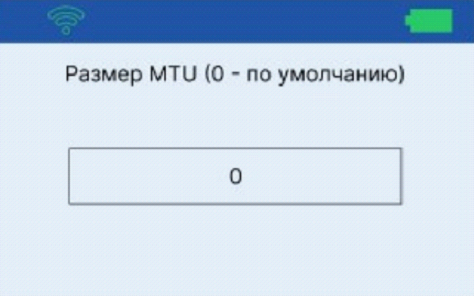
|
|
Оставьте пункт «КОЛИЧЕСТВО ПОПЫТОК» нетронутым и нажмите на зеленую клавишу. |
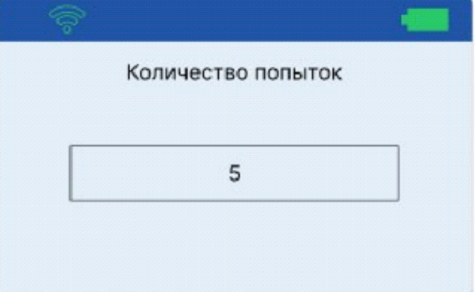
|
|
Оставьте пункт «ВВЕДИТЕ ПРИОРИТЕТ» нетронутым и нажмите на зеленую клавишу. Если это приоритетный тип связи в этом пункте должно быть указано значение — 1. |
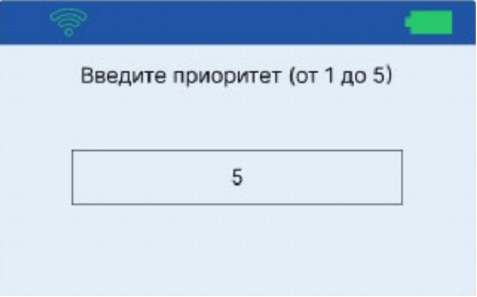
|
|
Готово, нажимайте на красную клавишу пока не вернетесь на экран настройки. Далее терминал сам вернется на экран оплаты. |
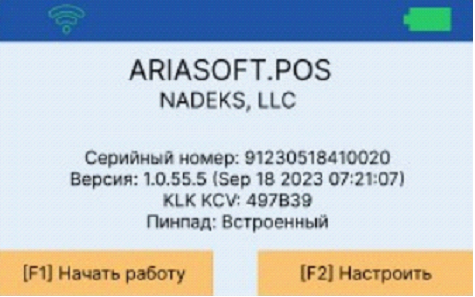
|
Банковский платежный терминал — устройство, для самостоятельного выполнения клиентом различных банковских операций.
Терминал упрощает процесс оплаты и позволяют клиентам осуществлять платежи без необходимости использования наличных денег или посещения банковского отделения.
Особенности:
Специально создан для сегмента HoReCa (кафе, рестораны, гостиницы и т. д.).
Карманный размер, удобно держать в руке, эргономичный дизайн.
Быстрый принтер и удобный цветной экран.
Прием любых видов пластиковых карт.
Для покупки товара в нашем интернет-магазине выберите понравившийся товар и добавьте его в корзину. Далее перейдите в Корзину и нажмите на «Оформить заказ» или «Быстрый заказ».
Когда оформляете быстрый заказ, напишите ФИО, телефон и e-mail. Вам перезвонит менеджер и уточнит условия заказа. По результатам разговора вам придет подтверждение оформления товара на почту или через СМС. Теперь останется только ждать доставки и радоваться новой покупке.
Оформление заказа в стандартном режиме выглядит следующим образом. Заполняете полностью форму по последовательным этапам: адрес, способ доставки, оплаты, данные о себе. Советуем в комментарии к заказу написать информацию, которая поможет курьеру вас найти. Нажмите кнопку «Оформить заказ».
Оплачивайте покупки удобным способом. Доступно 3 варианта оплаты:
● Наличными в офисе продаж. Только при самовывозе;
● Безналичный расчет по банковскому счету. Предварительно менеджер свяжется с вами;
● Банковской картой на сайте или в офисе продаж.
Слон-Электроникс предлагает несколько вариантов доставки:
● курьерская (по Екатеринбургу и Краснодару и близлежащим городам/поселкам);
● самовывоз (филиалы в Екатеринбурге и Краснодаре);
● транспортная компания.
Курьерская доставка
Наш курьер привезет заказ согласно выбранному вами времени. Курьер работает по будням с 9:00 до 18:00. Выходные и праздничные дни, а также вечернее время — по договоренности.
Требуется предварительная оплата! Подробности у вашего менеджера.
Самовывоз из филиала
Вы можете забрать товар в одном из наших филиалов в Екатеринбурге или Краснодаре:
● г. Екатеринбург — ул. Блюхера, 2, 1 этаж (напротив заправки);
● г. Краснодар — ул. Северная, 490 оф. 206 (БЦ Кутузовский).
Забрать покупку может ваш друг или родственник. Предварительно сообщите об этом вашему менеджеру.
Транспортная компания
Мы осуществляем доставку с помощью транспортной компании СДЭК. Доставить товар может курьер ТК, также можно оформить самовывоз из офисов ТК или постаматов, расположенных в вашем городе. Сразу по прибытии товара, на ваш адрес придет извещение о посылке.
Оформить доставку поможет ваш менеджер.
POs-терминал TACTILION G3
CPU
Cortex A9, 4 ядра, 32-Bit; Secure CPU
память
128 Mb Flash, 64 Mb RAM
экран
- 2,8 дюйма цветной, LCD, 320 x 240
- Сенсорный экран с захватом подписи (опция)
клавиатура
10 клавиш с цифрами, 9 функциональных клавиш
считыватели карт:
- Магнитный: Три трека, любое направление считывания
- Смарт-карты: EMV & PBOC сертифицировано
- Бесконтактный: NFC 13.56MHz. Поддержка: ISO14443,
Type A/B/C, Mifare Card M3 (опция)
коммуникации
- GPRS, Wi-Fi, CDMA и 3G (опция)
безопасность
PCI PTS 4.x, EMV L1 & L2, PayPass, PayWave, Amex, TQM, CE, ROSH
питание
- Вход: 100-240 В; 50-60 Гц; 0,8 А
- Выход: 8,5 В; 2,5 А
размер
Д x Ш x В = 165 мм x 80 мм x 65 мм
внешние условия:
- Рабочая температура: 0° to 50° C
- Температура хранения: -20° to 60° C
- Рабочая влажность: 5% to 95%, без образования конденсата
принтер
- Ширина рулона: 58 мм
- Ширина печати: 48 мм
- Диаметр рулона: до 40 мм
- Диаметр втулки: 8-13 мм
порты
- 1 мультифункциональный порт (2 RS-232 + 1 USB Host )(опция)
- 1 Mini-USB
аксессуары
Описание
Смарт пин-пад Tactilion G3
- Прием любых типов пластиковых карт
- Тип связи: RS-232 и USB, опционально Wi-Fi
- Возможность захвата подписи
- Специально создан для среднего и малого бизнеса
- Мультифункциональный порт
Как купить
Оформить заказ на нашем сайте легко. Просто добавьте выбранные товары в корзину, а затем перейдите на страницу Корзина, проверьте правильность заказанных позиций и нажмите кнопку «Оформить заказ» или «Быстрый заказ».
Быстрый заказ
Функция «Быстрый заказ» позволяет покупателю не проходить всю процедуру оформления заказа самостоятельно. Вы заполняете форму, и через короткое время вам перезвонит менеджер магазина. Он уточнит все условия заказа, ответит на вопросы, касающиеся качества товара, его особенностей. А также подскажет о вариантах оплаты и доставки.
По результатам звонка, пользователь либо, получив уточнения, самостоятельно оформляет заказ, укомплектовав его необходимыми позициями, либо соглашается на оформление в том виде, в котором есть сейчас. Получает подтверждение на почту или на мобильный телефон и ждёт доставки.
Оформление заказа в стандартном режиме
Если вы уверены в выборе, то можете самостоятельно оформить заказ, заполнив по этапам всю форму.
Заполнение адреса
Выберите из списка название вашего региона и населённого пункта. Если вы не нашли свой населённый пункт в списке, выберите значение «Другое местоположение» и впишите название своего населённого пункта в графу «Город». Введите правильный индекс.
Доставка
В зависимости от места жительства вам предложат варианты доставки. Выберите любой удобный способ.
Оплата
Выберите оптимальный способ оплаты.
Покупатель
Введите данные о себе: ФИО, адрес доставки, номер телефона. В поле «Комментарии к заказу» введите сведения, которые могут пригодиться курьеру, например: подъезды в доме считаются справа налево.
Оформление заказа
Проверьте правильность ввода информации: позиции заказа, выбор местоположения, данные о покупателе. Нажмите кнопку «Оформить заказ».
Наш сервис запоминает данные о пользователе, информацию о заказе и в следующий раз предложит вам повторить к вводу данные предыдущего заказа. Если условия вам не подходят, выбирайте другие варианты.
Оплата
Вы можете выбрать один из трёх вариантов оплаты:
Оплата наличными
При выборе варианта оплаты наличными, вы дожидаетесь приезда курьера и передаёте ему сумму за товар в рублях. Курьер предоставляет товар, который можно осмотреть на предмет повреждений, соответствие указанным условиям. Покупатель подписывает товаросопроводительные документы, вносит денежные средства и получает чек.
Также оплата наличными доступна при самовывозе из магазина, оплаты по почте или использовании постамата.
Безналичный расчёт
При оформлении заказа в корзине вы можете выбрать вариант безналичной оплаты. Мы принимаем карты Visa и Master Card. Чтобы оплатить покупку, вас перенаправит на сервер системы ASSIST, где вы должны ввести номер карты, срок действия, имя держателя.
Вам могут отказать от авторизации в случае:
- если ваш банк не поддерживает технологию 3D-Secure;
- на карте недостаточно средств для покупки;
- банк не поддерживает услугу платежей в интернете;
- истекло время ожидания ввода данных;
- в данных была допущена ошибка.
В этом случае вы можете повторить авторизацию через 20 минут, воспользоваться другой картой или обратиться в свой банк для решения вопроса.
Безналичным расчётом можно воспользоваться при курьерской доставке, использовании постамата или самовывоза из магазина.
Электронные системы
Для оплаты вы можете воспользоваться одной из электронных платёжных систем:
- PayPal;
- WebMoney;
- Яндекс.Деньги.
Вас перенаправит на страницу платежного сервиса, следуя инструкциям, заполните правильную форму.
Доставка
Наш интернет-магазин предлагает несколько вариантов доставки:
- курьерская;
- самовывоз из магазина;
- постаматы;
- почта России.
Курьерская доставка*
Вы можете заказать доставку товара с помощью курьера, который прибудет по указанному адресу в будние дни и субботу с 9.00 до 19.00. Курьерская служба, после поступления товара на склад, свяжется с вами и предложит выбрать удобное время доставки. Уточнит адрес.
Вы вскрываете упаковку при курьере, осматриваете на целостность и соответствие указанной комплектации. Если речь идёт об одежде, допустима примерка. Время осмотра и примерки ограничено 15 минутами. После вы можете отказаться частично или полностью от покупки.
Доставка бесплатна при заказе от 3000 рублей.
*Действует ли в вашем городе курьерская служба, уточняйте у менеджера магазина.
Самовывоз из магазина
Вы можете забрать товар в одном из магазинов, сотрудничающих с нами. Список торговых точек, которые принимают заказы от нашей компании появится у вас в корзине. Когда заказ поступит в ваш город, вам придёт уведомление. Вы просто идёте в этот магазин, обращаетесь к сотруднику в кассовой зоне и называете номер заказа. Забрать покупку может ваш друг или родственник, который знает номер и имя, на кого он оформлен.
Постамат
Постамат – это терминал с автоматизированной системой для хранения заказанных товаров. Удобство в том, что человек может забрать заказ в любое удобное время.
Как работать с постаматом:
- в момент оформления заказа на сайте, вы выбираете удобный для себя постамат, если такая система работает в вашем городе;
- на ваш телефон или e-mail придет уникальный код, это значит, что товар доставлен в постамат;
- вы приходите к постамату, вводите полученный код и следует инструкциям автомата;
- оплачиваете заказ в терминале постамата;
- забираете товар.
Срок хранения в постамате 3 дня, но можно продлить ещё на аналогичный срок. Чтобы уточнить информацию и продлить время хранения зайдите на сайт нашего партнера, введите номер заказа и телефон и следуйте подсказкам на сайте.
Почтовая доставка
Если в вашем городе не действует курьерская служба и постаматы, то вы можете заказать доставку через почту России. Сразу по прибытии товара, на ваш адрес придет извещение о посылке.
Перед оплатой вы можете оценить состояние коробки (не вскрывая): вес, целостность. Если вам кажется, что заказ не соответствует параметрам или коробка повреждена, попросите сотрудника почты составить акт о вскрытии. Вскрывать коробку самостоятельно вы можете только после того, как оплатили заказ.
Один заказ может содержать не больше 10 позиций и его стоимость не должна превышать 100 тысяч рублей.
Задать вопрос
Вы можете задать любой интересующий вас вопрос по товару или работе магазина.
Наши квалифицированные специалисты обязательно вам помогут.
Задать вопрос
Как включить звук на терминале Tactilion: пошаговая инструкция
Подзаголовки:
1. Проверьте аппаратные требования
2. Установите драйверы звука
3. Проверьте настройки звука
4. Перезагрузите терминал и проверьте звук
5. Дополнительные советы для устранения проблем
Шаги:
1. Проверьте аппаратные требования:
— Убедитесь, что ваш терминал Tactilion имеет встроенный аудиовыход или поддерживает подключение аудиоустройств через USB или Bluetooth.
— Проверьте, что у вас имеются колонки или наушники, подключенные к терминалу.
2. Установите драйверы звука:
— Проверьте, что операционная система вашего терминала поддерживает звук.
— Если нужно, установите драйверы звука, соответствующие вашей операционной системе. Обратитесь к документации производителя для получения драйверов.
3. Проверьте настройки звука:
— Откройте панель управления терминала и перейдите в раздел «Звук».
— Убедитесь, что уровень громкости не находится на минимуме или в положении «выключено».
— Проверьте, что выбран правильный аудиоустройство в разделе «Воспроизведение».
4. Перезагрузите терминал и проверьте звук:
— Перезагрузите ваш терминал для применения внесенных изменений.
— После перезагрузки, воспроизведите звуковой файл или откройте веб-страницу с видео, чтобы проверить работу звука.
— Если звук все равно не работает, перейдите к следующему шагу.
5. Дополнительные советы для устранения проблем:
— Проверьте, что колонки или наушники правильно подключены к терминалу и включены.
— Попробуйте подключить другие колонки или наушники, чтобы исключить поломку аудиоустройства.
— Обновите операционную систему и драйверы звука до последней версии.
— Если все вышеперечисленное не помогло, обратитесь в службу технической поддержки производителя терминала для получения дальнейшей помощи.
Внимание: Перед внесением каких-либо изменений в настройки звука терминала, рекомендуется создать точку восстановления системы или делать резервную копию для возможного восстановления в случае проблем.
Как на терминале набрать копейки?
Как на терминале указать копейки в сумме покупки?
- Нажмите 2 и войдите в меню.
- Выберите пункт «Служебные операции».
- Выберите пункт «Ввод копеек при оплате».
- Нажмите зеленую кнопку.
- Выберите «Нет».
- Нажмите зеленую кнопку.
- Теперь вводите сумму сразу в рублях.
- Принимайте оплату как обычно.
Как перезагрузить Пинпад Сбербанк?
Перезагрузить терминал Сбербанка Ingenico можно двумя основными способами:
- Отключить устройство от сети. Если в нем установлен аккумулятор, то его также придется достать. …
- Зажать сначала желтую кнопку, а потом нажать на «точку». Устройство подаст звуковой сигнал и уйдет в перезагрузку .
Как вводить сумму на терминале?
Для ввода суммы используются цифровые клавиши, клавиша «Clear» (удаляет последнюю цифру) и кла- виша «STOP» (обнуляет все цифры). Подтверждение ввода производится клавишей «ENTER (ОК)». Необходимо вставить карту в чип-ридер чипом вверх.
Как пользоваться переносным терминалом?
В этом случае кассиру нужно пользоваться терминалом оплаты картой так: набрать на терминале сумму покупки и предложить покупателю вставить или приложить карту. Аппарат считывает карту и передает данные в банк, где обслуживается предприниматель, чтобы проверить, можно ли провести операци
Как закрыть смену на банковском терминале?
Для кассовой смены на банковском терминале не предусмотрено опций ручного открытия и закрытия смены . Вместо закрытия смены необходимо выполнять cверку итогов для сохранения корректных значений счетчиков.
Как правильно пользоваться Verifone?
Осуществление сделок по продаже с чип-карточкой
Введите на терминале сумму сделки в центах (например, если сумма сделки 10.00 евро, ввести следует 1000). Закончив ввод, нажмите зелёную клавишу. Чтобы изменить сумму, нажмите жёлтую клавишу. Чтобы прервать сделку, нажмите красную клавишу.
Как перезагрузить банковский терминал sp30?
а) Лучший вариант – перезагрузить терминал физически. Вынуть шнур из usb-разъема на системном блоке, куда пин-пад подключен, подождать 5 секунд, и снова включить в тот же разъем (можно попробовать также соседний), дождаться пока терминал загрузиться.
Что делать если терминал завис?
Софтовый способ перезагрузки.
Необходимо одновременно нажать желтую клавишу и клавишу «•» (точка). После этого терминал подаст сигнал и перезагрузится.
Как перезагрузить терминал Рнкб?
Пожалуйста, перезагрузите терминал . Для этого зажмите красную кнопку и удерживайте 5-10 секунд до момента отключения устройства. После того, как устройство включится, нажмите 5 — «Служебные операции» — «Проверка связи».
Как перезагрузить пин пад?
Перезагрузка пин-пада. Для того чтобы перезагрузить терминал следует одновременно нажать кнопку «.» (точка) и кнопку «Исправление» (желтая кнопка) и держать их до начала перезагрузки .
Как работать с терминалами?
Терминал принимает оплату с банковских карт и переводит деньги на счёт продавца. Покупатель сообщает кассиру о безналичной оплате, кассир переводит терминал в режим оплаты и вводит сумму покупки. Покупатель прикладывает карту к аппарату, вставляет её или проводит магнитной полосой, вводит пин-код.
Как пользоваться переносным терминалом?
В этом случае кассиру нужно пользоваться терминалом оплаты картой так: набрать на терминале сумму покупки и предложить покупателю вставить или приложить карту. Аппарат считывает карту и передает данные в банк, где обслуживается предприниматель, чтобы проверить, можно ли провести операцию.
Настойка Tactilion G3 по Wi-Fi
Благодарим Семьянова Дмитрия МБ
1) Необходимо подключиться к wi-fi через системное меню Включаем и зажимаем F + 3
Пароль 556677
1. Unit Test
5. Commun
4. WiFi
1. Connect wifi
2. Wlan list — для поиска сети
Вводим пароль
Проверяем подключение в 4. Wlan status
Если всё ок — выходим в начало, зажимаем красную и 1 для перезагрузки
2) Создаём варианты связиЗапускаем юпос, прогоняем мастер настроек по Gprs для создания вариантов связи, что выбирать — без разницы
Вводим номер терминала и закрываем мастер настроек выбрав 1-й пункт.
3) Настраиваем вай фай.Заходим в тех обслуживание, редактор параметров, общие параметры
Выбираем пункт комм. интерфейс, ставим Wifi
Выходим на главный экран юпос, перезагружаем если попросим
4) Делаем УЗ.Подключение к вай фай начнется после вывода терминала на связь.
Больше отдельно грузить тлв и делать уз с симки не нужно.
